Excel Online에서 통합 문서를 열 때 "요청이 너무 오래 걸림"
이 문서는 톰 Schauer에 의해 작성되었습니다, 기술 전문가.
증상
Excel Online에서 특정 통합 문서를 열면 "요청이 너무 오래 걸림" 오류 메시지가 표시됩니다.
원인
이 문제는 통합 문서가 Excel Online에서 열리는 데 30초 이상 걸리는 경우에 발생합니다.
파일이 여는 속도가 느린 여러 가지 이유가 있을 수 있지만 과도한 서식 지정은 매우 일반적인 원인입니다.
Excel 클라이언트 팀은 더 적은 메모리를 사용하도록 통합 문서를 클린 방법에 대한 훌륭한 문서를 작성했습니다. 동일한 방법을 사용하여 Excel Online에서 "요청이 너무 오래 걸렸습니다" 오류를 방지할 수 있습니다. 이는 참조된 게시물에 언급된 모든 단계가 파일을 정리하여 리소스를 더 적게 사용하고 더 빨리 열고 실행하도록 하는 것과 관련이 있기 때문입니다.
많은 통합 문서 요소가 포함된 매우 복잡한 통합 문서를 여는 데 시간이 오래 걸릴 수 있습니다. 다음은 이 문제를 해결할 때 고려해야 할 몇 가지 일반적인 문제 영역입니다.
- 워크시트 보호: 워크시트 보호를 제거하는 것이 가장 좋은 방법은 사용자가 수식을 포함할 가능성이 가장 높은 특정 셀을 편집할 수 없도록 하기 때문입니다.
- VLOOKUP 수식: VLOOKUP 수식을 제거하면 통합 문서의 계산 체인이 끊어질 수 있습니다. 따라서 이는 실행 가능한 솔루션이 아닐 가능성이 높습니다.
- 정의된 이름: 데이터 유효성 검사 또는 명명된 항목을 사용하는 Excel 웹 액세스 웹 파트에 필요할 수 있으므로 정의된 이름을 제거할 수 없습니다.
- 스타일: 통합 문서에 셀 스타일, 도형 또는 서식이 너무 많은 경우 Excel Online에서 파일을 여는 데 평소보다 여러 번 더 오래 걸릴 수 있습니다. Excel 통합 문서의 셀 스타일을 보려면 홈 탭을 찾은 다음 스타일 그룹의 오른쪽 아래 모서리에 있는 아래쪽 화살표를 클릭합니다.
통합 문서에서 기존 스타일을 보려면 홈 탭 >스타일> 아래쪽 화살표를 찾습니다.

새 통합 문서에서 스타일 목록은 다음 목록과 유사해야 합니다.
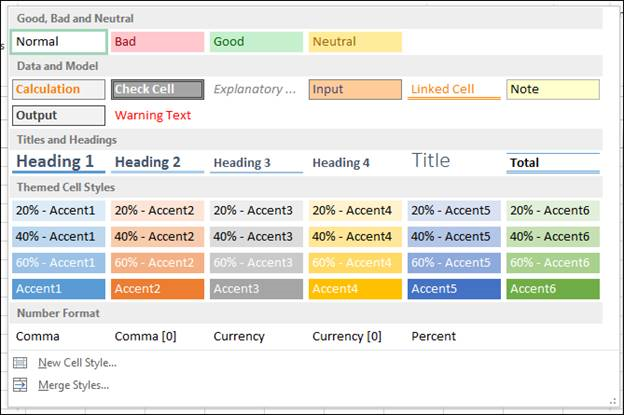
다음은 중복되거나 과도한 서식 지정의 예입니다.
예제 1: 이 예제에는 3,284개 중복 서식 항목이 있습니다.
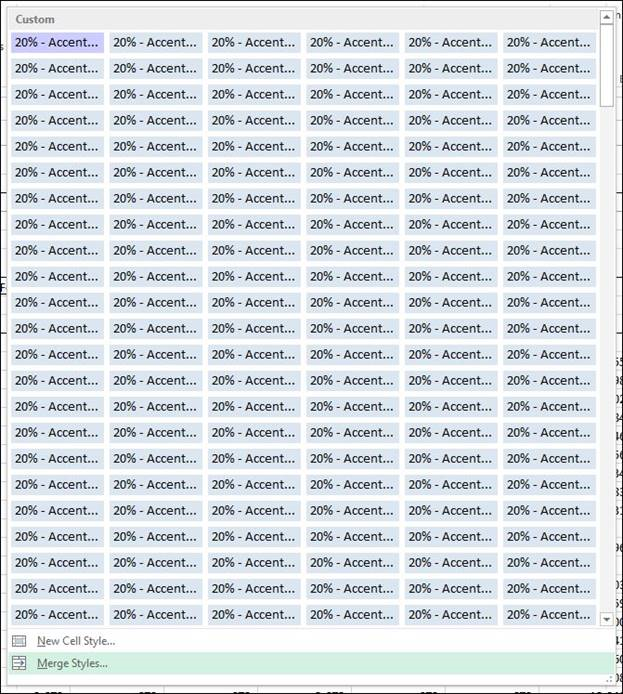
예제 2: 이 예제에는 11,837개 과도한 서식 항목이 있습니다.
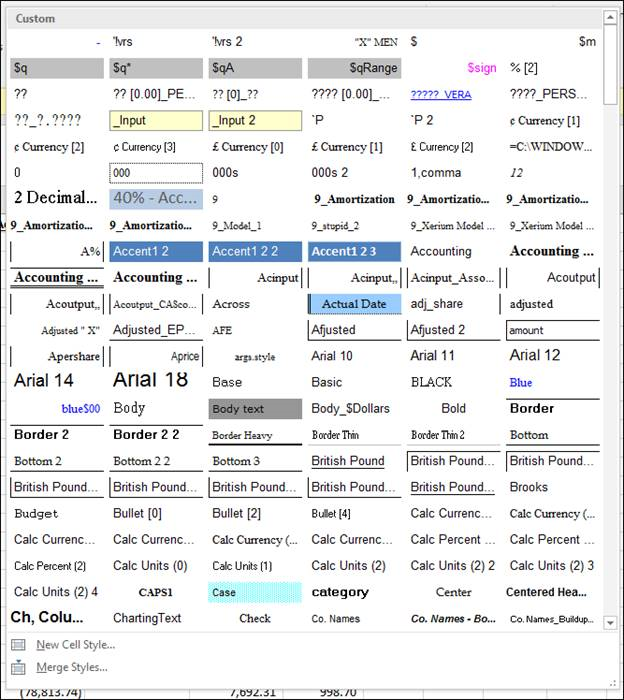
이러한 과도한 셀 스타일은 이 통합 문서의 다른 많은 요소(예: 시트 보호, 정의된 이름 및 VLOOKUP 수식)와 혼합되어 로드 프로세스가 Excel Online에서 설정한 30초 제한 시간을 초과합니다.
해결 방법
Excel에서 과도한 서식 또는 중복 서식을 지우려면 Inquire 추가 기능을 사용합니다. Excel용 Inquire 추가 기능을 로드하려면 다음 단계를 수행합니다.
파일>옵션>추가 기능을 선택합니다.
페이지 아래쪽의 관리 메뉴에서 COM 추가 기능을선택한 다음 이동을 선택합니다.
COM 추가 기능 창이 열리면 Inquire 옆에 있는 검사 상자가 선택되어 있는지 확인한 다음 확인을 클릭합니다.
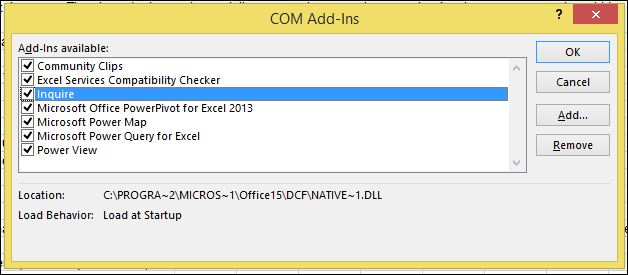
이제 통합 문서 리본에 로드된 Inquire 추가 기능이 표시됩니다. Inquire 탭을 연 다음, 초과 셀 서식 정리를 선택합니다.

추가 정보
초과 또는 중복 서식을 정리하는 것 외에도 다음 리소스를 사용하여 통합 문서를 정리하는 것이 좋습니다.
타사 정보 고지 사항
이 문서에 나와 있는 다른 공급업체 제품은 Microsoft와 무관한 회사에서 제조한 것입니다. Microsoft는 이들 제품의 성능이나 안정성에 관하여 명시적이든 묵시적이든 어떠한 보증도 하지 않습니다.
피드백
출시 예정: 2024년 내내 콘텐츠에 대한 피드백 메커니즘으로 GitHub 문제를 단계적으로 폐지하고 이를 새로운 피드백 시스템으로 바꿀 예정입니다. 자세한 내용은 다음을 참조하세요. https://aka.ms/ContentUserFeedback
다음에 대한 사용자 의견 제출 및 보기